感谢您提出问题。当您在尝试登录《英雄联盟》(League of Legends,以下简称为LOL)时,遇到服务器未响应的问题可能有多种原因。下面将为您介绍一些可能的解决方法和操作流程。
检查网络连接:首先,请确保您的网络连接正常。您可以尝试访问其他网站或使用其他应用程序,看是否存在网络问题。如果其他网站或应用程序也无法访问,那么问题可能是由于您的网络连接故障引起的。您可以尝试重启路由器和电脑,检查网络设置,或者联系您的网络服务提供商以解决网络连接问题。
检查LOL服务器状态:有时,LOL服务器可能会出现故障或维护,导致无法登录。您可以访问LOL官方网站或社交媒体页面,查看是否有关于服务器状态的公告或通知。如果是服务器问题,您只能等待官方修复。
更新游戏客户端:确保您的LOL客户端是最新版本。如果您的客户端版本过旧,可能会导致服务器未响应的问题。您可以打开LOL启动器,检查是否有可用的更新。如果有更新,请按照提示进行操作,更新您的游戏客户端。
清除游戏缓存:有时,缓存文件可能会引起登录问题。您可以尝试清除LOL游戏的缓存来解决问题。具体操作如下:
打开LOL启动器并登录账号。
在启动器左下角的设置图标旁边,点击下拉菜单选择“选项”。
在弹出的选项窗口中,点击“浏览”按钮。
在浏览窗口中,找到并删除“RADS”文件夹。
关闭LOL启动器,并重新启动游戏。
检查防火墙和杀毒软件设置:防火墙和杀毒软件有时会阻止游戏客户端与服务器建立连接。您可以尝试暂时禁用防火墙或杀毒软件,然后重新尝试登录。如果可以成功登录,那么问题可能是由于防火墙或杀毒软件设置引起的。您可以尝试将LOL客户端添加到防火墙或杀毒软件的白名单中,以允许游戏客户端访问服务器。
更改DNS设置:有时,DNS服务器的问题也会导致登录问题。您可以尝试更改您的计算机的DNS设置。具体操作如下(以Windows操作系统为例):
打开控制面板。
在控制面板中,选择“网络和 Internet”。
点击“网络和共享中心”。
在左侧面板中,点击“更改适配器设置”。
找到您当前使用的网络连接(可能是以太网或Wi-Fi连接),右键点击并选择“属性”。
在弹出的属性窗口中,双击“Internet 协议版本 4(TCP/IPv4)”。
在弹出的Internet 协议版本 4(TCP/IPv4)属性窗口中,选择“使用下面的 DNS 服务器地址”。
在首选 DNS 服务器和备用 DNS 服务器栏中,输入以下DNS地址:首选DNS服务器:8.8.8.8,备用DNS服务器:8.8.4.4。
点击“确定”以保存更改。
这些是一些常见的解决方法和操作流程来应对LOL登录服务器未响应的问题。但请注意,问题的具体原因可能因个人情况而异,您可以根据实际情况选择适合自己的解决方法。如果问题仍然存在,请联系LOL官方客服,他们将为您提供更进一步的帮助和支持。